WINCC的安装注意问题
WINCC安装详细教程

一、安装软件的准备文件1.wincc V7.3的授权文件:Sim_EKB_Install_2014_07_28.exe2.wincc V7.3亚洲版的安装镜像包(切记不可以安装其他版本,不然解密的授权文件CCLicenseService不匹配)3.wincc V7.3破解过的授权管理文件:CCLicenseService.exe二、安装软件的操作环境要求1.操作系统要求原版操作系统(系统是通过ISO镜像包安装的),如果是GHOST版本,选择插件少的版本。
如果系统以前安装过以前版本的WINCC,最好重装系统后再安装。
2.安装时不能开杀毒软件,防火墙软件,防木马软件,优化软件等,只要不是系统自带的软件都请退出(尽量不要装任何多余的软件,直接先装wincc,其他博图软件同理)。
3、在Windows7下安装软件,为了防止权限不够安装出错,需要在安装程序上选择以管理员身份运行此程序。
4、Windows7下需要打开MSMQ与IIS服务功能。
打开控制面板——程序和功能→打开或关闭windows功能→选择MSMQ 服务器→点击确定。
同时点击”Internet信息服务“前面的”+“将其自目录全部展开,分别将FTP、服务器、web管理工具、万维网服务目录下的所有选项进行勾选,最后点击”确定“即可。
5、Windows server2012 R2需要开启与IIS服务功能。
(1)2012系统的IIS安装的时候,需要系统安装盘里面的一些软件,因此需要查看安装盘中的\sources\sxs是否具备(没有的话就需要拷贝一份)(2)在安装前将系统安装盘挂载到服务器的盘符上,以便使用。
打开服务器管理器,点击管理菜单,选择【添加角色和功能】,并按照如下步骤执行即可。
(3)勾选IIS、ASP全部组件。
在勾选【Web服务器(IIS)】选项时候,可能会弹出如下类似的需要添加其它角色和功能的确认框,点击【添加功能】即可。
在该界面,将【.NET Framework 3.5功能】、【.NET Framework 4.5功能】下的组件全部勾选上。
WINCC安装注意事项

WINCC在安装时,windows系统要控制面板—添加/删除程序—添加/删除Windows组件,安装消息队列服务。
微软信息服务。
注意在服务器和客户端都要建立相同的用户名和密码。
消除USB授权的方法:在附件-系统工具-任务计划程序中添加基本任务,建立一个登录后延时1分钟启动的的指向WINCCBT.EXT的任务。
以最高权限运行。
在计算机-管理-服务和应用程序—服务中的SIMATIC WinCC License Service的启动类型设置为自动。
服务器用户名:administrator,密码:Zmh8203045
服务器不能强行断电重启
要配置PG端口。
要安装博图后再安装WINCC,这样WINCC就有驱动程序了。
不然变量无法与PLC通讯。
STEP7 WINCC 安装问题汇总
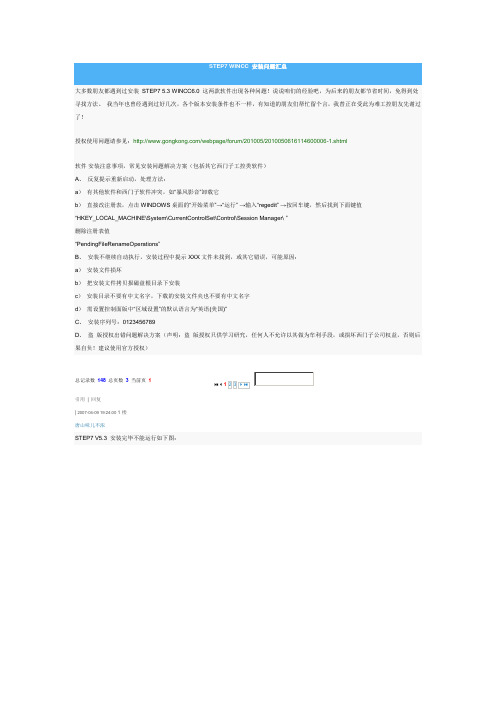
3.2 需要的存储空间
STEP 7 需要的存储空间 根据安装要求和所安装语言的数量,STEP 7 V5.3 incl.SP2 约需要 300 MB 到 600 MB 的硬盘存储空间。所需硬盘空间的确切数值还取 决于您的操作系统以及您所用编程设备(PG)/个人计算机(PC)上的文件系统。
MS Windows 交换文件 所支持的 Windows 操作系统的交换文件还额外需要未使用的硬盘(典型情况为 C:盘的)空间,这取决于内存的组态。您至少还要保留相当 于 RAM 空间双倍的未使用硬盘空间。(实例:如果您的 RAM 大小为 256 Mbytes,则在安装完 STEP 7 后,还需要为交换文件保留另外 512 Mbytes 的未使用的硬盘空间。)根据项目的大小,可能需要更大的交换文件,如在复制整个项目时(还额外需要相当于双倍项目大小 的硬盘空间)。如果为交换文件所保留的空闲的存储区过小,则可能出错(程序可能会崩溃)。与 STEP 7 V5.3 并行运行的其它 Windows 应用程序(例如 Microsoft Word)同样需要为交换文件保留额外的硬盘空间。
下面引用由 zhyo 在 2007-4-2 18:51:00 发表的内容: Step7 v5.3 安装步骤 相信有很多人都知道了,但是为了满足大部分入门者的要求,转一份贴子 Step7 v5.3 Professional 安装步骤 1 安装 Windows 2000 SP4 2 安装 IE6 \IE6b2800\ie6setup.exe 3 设置 Windows 2000 默认语言为"英语(美国)" 控制面板->区域选择->设置默认值, 选择"英语(美国)" 4 安装 Step7 v5.3 \ STEP7_PROFESSIONAL_2004\Setup.exe 注: 源文件的路径不能有汉字, 否则 Setup.exe 不能执行 选择: Step7 v5.3 S7-SCL v5.3 S7-GRAPH v5.3 (Graph 7 ) S7-PLCSIM v5.3 (PLC 仿真) Aotomation License Manager v1.1 选择语言: English 提示: Transfer License Keys Yes, Transfer should take place during installation No, Transfer license keys later 选择: No, Transfer license keys later 5 恢复 Windows 2000 默认语言为"中文(中国)" 6 安装 Step7 v5.3 和 Graph v5.3 授权
安装WinCC

要关闭“Windows 防火墙”,请依次单击“开始”、“控制面板”、“网络和 Internet 连接”。 在“常规”选项卡上,单击“关闭”
3、安装消息队列
打开操作系统“开始”菜单并选择“设置” > “控制面板” > “添加或删除程序”。
单击左边菜单栏中的“添加或删除Windows组件”按钮。“Windows组件向导”打开。
选择组件“消息队列”,“详细资料”按钮激活。
单击“详细资料”按钮。对话框“消息队列”打开。
激活“公共”子部件。 注意取消激活其它所有的子组件,并“确定”进行确认。
4、安装Microsoft SQL Server 2000 SP3a
启动“WinCC V6.0的SQL Server 2000 Service Pack 3a”光盘。
2)用户项目:
为了使利用WinCC V5.0 SP2或V5.1所创建的多用户项目在WinCC V6.0中能够正常工作,可进行如下操作:
移植系统中所有服务器上的单个多用户项目。如果原来的项目使用了多客户机,则分别单独移植多客户机的项目数据。正常操作中的冗余系统,不用取消激活操作就可在冗余系统中对项目进行升级。此时,将按规定的次序升级服务器、客户机和多客户机。
WINCC的安装注意问题

WINCC的安装注意问题关于一些已知的安装问题的解决方法当内部错误286的信息弹出时的做法当你在runtime卸载将要完成(即文件已删除)时出现‘内部错误286’信息时,此时在windows注册项中仍显示为已安装以致SP1的安装会被取消。
这意味着SP1的工程部分不能在系统中安装。
解决方法:只需在windows注册项中的注册码删除:HKEY_LOCAL_MACHINE\Software\Siemens\AUTSW\HmiRt m我们建议同时删除运行时间系统中所有的安装文件(如果仍存在)。
请检查原始安装文件夹中的无属性的文件。
如果你需要重新安装已安装过的WinCC flexible Runtime. 请查看‘怎样安装WinCC flexible Runtime’一章。
之后你需要重新安装服务包(请查看‘怎样重新安装服务包’一章)。
安装软件时HmiEs.exe 冲突安装WinCC flexible 2004 incl. SP1时,我们过早建立一些高速缓冲存储器.这有时会引致一个叫HmiEs.exe的冲突过程.解决方法:忽略这个冲突,继续安装。
没有任何副作用!当你第一次申请,创建一个新项目时,会完成高速缓冲存储器的建立。
安装无法完成(重建高速缓冲存储器时出现锁机)这种安装无法完成(Windows任务管理器显示CPU有段时间不运转)的现象有时会出现。
安装WinCC flexible 2004时,已知一些不能创建一些高速缓冲存储器的状况。
解决方法:你只需在Windows任务管理器中结束叫HmiEs.exe的程序。
没有副作用!当你第一次运行WinCC flexible 2004 ,创建新项目时,高速缓冲存储器会建立。
申请时HmiEs.exe冲突可能WinCC Flexible 2004 的SP1未正确安装。
解决方法:执行在“怎样重新安装服务包”一章中描述的步骤。
不能创建新项目成功安装完WinCC flexible 2004之后,可能会出现不能创建新项目的状态(会出现一个消息告诉你原因)。
关于Windows XP SP2下WINCC V6.2安装注意事项及安装技巧

安装WINCC及STEP7授权
授权要求安装长授权。授权不是越多越好,有多个授权默认是最小授权。WINCC授权分为PT(运行授权)RC(运行和组态授权)RT授权只能运行工程,不能组态;TC授权既可以运行工程也可以组态工程。
西门子授权一般安装1,2,374,400,414,566,622,664,647,702,703,704,710,712,1209授权安装完后要求重启电脑,才能生效。
关于Windows XP SP2下WINCC V6.2安装注意事项及安装技巧
序号
安装步骤
注意事项
安装技巧
1
查看计算机的操作系统
要求是Windows XP SP2操作系统
如果是Ghost版系统一般是SP3,要求将SP3改为SP2,方法;运行内输入regedit进入注册表,HKEY_LOCAL_MACHINE\SYSTEM\CurrentControlSet\Control\Windows下双击CSDVerison,把300改为200即可。
11
授权安装错误如何更改
授权默认安装在C盘下,自动建立文件夹为AX NF ZZ
授权文件夹是个隐藏文件,要求将原来的AX NF ZZ显示出来,删除,再重新安装新授权,即可。
2
查看Internet浏览器
Internet Explorer .0以上版本
3
查看计算机用户名
要求必须是管理员身份登陆系统,才可以安装。
4
查看系统是否有杀毒软件等
安装WINCC之前不能先安装杀毒软件,否则可能出错。
5
安装Windows XP SP2补丁程序
需要安装Windows XP-KB319740安全补丁
6
安装Mircorsoft消息队列
西门子WINCC的安装问题总结

WINCC的安装问题总结0.1 在安装WINCC时,客户经常出现各种各样的安装不上WINCC的情况出现。
其实是客户在安装过程中没有注意一些安装WINCC要注意的细节。
根据WINCC高级培训的时候客户遇到的问题,我们分别进行了总结。
在客户拿到WINCC安装的光盘的时候,一般光盘的目录是这样的。
(图1)图 1注:绿色框是WINCC的安装目录,蓝色框是微软的补丁,在以后的安装有可能用到,下面我们按照步骤分别说明WINCC的安装。
1.安装系统的要求。
首先确认WINCC只能在Windows 2000 SP2版本以上,Windows XP professiono SP1 以上版本,和Windows 2003 安装。
Windows XP Home 版本不支持 WINCC的安装。
需要注意的是:如果一切安装过WINCC的老版本,例如V6.0 SP2,SP1 等,低于V6 SP3 的一切版本,都需要把WINCC 程序和 SQL数据库卸载掉,重新安装。
还有一点是安装WINCC之前,需要把系统的杀毒软件和防火墙都关闭。
2.进入“1_WinCC Version V6.0 SP3”这个目录双击“Start.exe”进行安装过程。
进入以下画面。
接着选择“Install Demo Software”(图2)图23.进入图3后,先不要选择SQL的安装,首先选择“Wincc Demo VersionV6.0”图34.这个步骤很关键,这样就可以由WINCC的安装程序负责检测你的系统是否符合WINCC的安装要求。
将会进入图4的界面。
图4绿色框里的内容很好理解,说明我们的系统已经是XP SP2 满足条件。
IE浏览器的版本号也满足条件,如果这两项都没有满足,需要你升级的的系统,还有就是SQL还没有安装,我们光盘上有SQL的安装程序。
稍后我们会安装SQL。
需要注意的是红色框里的内容,说明了我们这个系统的消息队列服务还没有安装,关于消息队列的安装请看附录1 :消息队列的安装5.消息队列安装完成重新启动计算机,就可以安装SQL了,通过选择图3的SQL选项来安装SQL,需要注意:不要在SQL目录里直接安装,必须在图3里选择安装SQL,6.如果在以上五步骤都完成的情况下,系统不断提示需要重新启动计算机的情况,请看附录27.如果在安装WINCC中弹出如图5的对话框,说明你的系统有一个补丁还没安装。
WINCC安装出现的2个问题及解决方法f

WINCC安装出现的2个问题及解决方法 [530]1、WINCC在创建项目时出现“找不到网络路径”错误,一旦出现,项目即不能被创建,WINCC无法正常运行。
这种错误是由于在安装WINCC的时候没有关闭防火墙所致。
WINCC安装时系统会提醒使用者关闭防火墙,很多使用者忽略了,在大多数不关闭防火墙就安装的情况下,WINCC也能正常运行,但是有一定概率出现这个“找不到网络路径”错误。
那么解决办法呢?最根本的解决办法是重装系统(这个也是网上大多数同仁推荐的),但是这很麻烦。
我推荐的办法是,先关闭防火墙(所有的!包括WINDOWS自带的,各种杀毒软件附加的,和360SAFE!!)看错误是否能解决,经验证有可能能恢复正常,如果WINCC 能创建项目了,那么在创建项目之后再把防火墙都启动,使系统仍受其保护。
如果还是不能恢复正常,就进入安全模式将防火墙卸载再回到正常启动的XP,看是否芙饩觯 绻 芙饩鼍椭刈胺阑鹎剑 绻 舛疾恍校 蔷椭缓弥刈跋低沉恕K 苑阑鹎皆赪INCC之后再安装是非常重要的,这一点在使用瑞星防火墙的用户尤其关键,如果将瑞星装在WINCC前面,系统都进不去!!!2、WINCC出现“Automation License Manager has not been startedPlease start the service”错误。
这个错误会在两种情况下出现:(1)系统硬件发生了变化,WINCC对系统要求似乎比较高,某些同仁实在受不了开发机器缓慢的速度,就直接给系统添加了内存。
殊不知一旦系统硬件发生变化,WINCC即认为重新被安装在了其他机器上了,根据授权的原则,就会出现这个错误。
(2)对于某些克隆XP的用户来说是由于系统默认将Automation License Manager service关闭了所致。
那么解决办法呢?网上大多数方法是进入“控制面板”----“管理工具”--------“服务”-----将“Automation License Manager service”开启,似乎是很完美的,在有些时候的确能解决问题。
WinCC-flexible-SMARTV3安装教程及使用注意事项

WinCC-flexible-SMARTV3安装教程及使⽤注意事项WinCC flexible SMART V3使⽤注意事项1. WinCC flexible SMART V32.WinCC_Flexible_SMART_V3_SP2_Upd13.下载完毕后,安装很简单,安装路径⾃⼰选择,(注意:安装路径不要包括中⽂)4.先安装WinCC flexible SMART V3,再安装WinCC_Flexible_SMART_V3_SP2_Upd15.如果电脑总是提⽰重启,进⾏⼀下操作在windows系统下,按下组合键:WIN+R,输⼊“regedit”,打开注册表编辑器在路径“C:\Windows”中通过启动“regedit.exe”⽂件打开注册表编辑器,检查值"PendingFileRenameOperations" 是否出现在下⾯路径中"HKEY_LOCAL_MACHINE\System\CurrentControlSet\Control\Session Manager "把它删除,不要重启电脑直接安装6.软件安装好以后,和触摸屏通讯,先查看触摸屏版本,检查触摸屏版本和电脑软件设置的版本是否⼀致,如果不⼀致需要通过软件的OS功能更新触摸屏版本7.设置触摸屏IP地址8. 设置完IP地址候尽量给触摸屏断电重启⼀次,然后设置连接式9.设置完后把触摸屏翻到以下界⾯10.电脑“设置PG/PC 接⼝”或“Set PG/PC Interface(32-bit)”,并双击该图标,如下图。
11.设置电脑IP地址和触摸屏IP在同⼀个频段上12.ping触摸屏的IP地址,看能否ping通13.再次确认⾯板处于Transfer的状态后,打开WinCC Flexible Smart V3 软件并打开Smartline-IE V3 项⽬,点击菜单中“项⽬--传送--传输” ,如下图。
WinCC安装注意事项
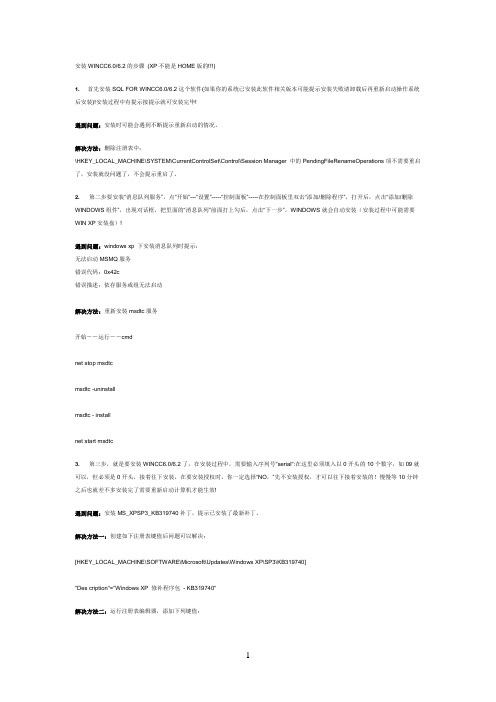
安装WINCC6.0/6.2的步骤(XP不能是HOME版的!!!)1.首先安装SQL FOR WINCC6.0/6.2这个软件(如果你的系统已安装此软件相关版本可能提示安装失败请卸载后再重新启动操作系统后安装)!安装过程中有提示按提示就可安装完毕!遇到问题:安装时可能会遇到不断提示重新启动的情况。
解决方法:删除注册表中:\HKEY_LOCAL_MACHINE\SYSTEM\CurrentControlSet\Control\Session Manager 中的PendingFileRenameOperations项不需要重启了,安装就没问题了,不会提示重启了。
2.第二步要安装“消息队列服务”,点“开始”---“设置”-----“控制面板”-----在控制面板里双击“添加/删除程序”,打开后,点击“添加/删除WINDOWS组件”,出现对话框,把里面的“消息队列”前面打上勾后,点击“下一步”,WINDOWS就会自动安装(安装过程中可能需要WIN XP安装盘)!遇到问题:windows xp 下安装消息队列时提示:无法启动MSMQ服务错误代码:0x42c错误描述:依存服务或组无法启动解决方法:重新安装msdtc服务开始--运行--cmdnet stop msdtcmsdtc -uninstallmsdtc - installnet start msdtc3.第三步,就是要安装WINCC6.0/6.2了,在安装过程中,需要输入序列号"serial":在这里必须填入以0开头的10个数字,如09就可以,但必须是0开头,接着往下安装,在要安装授权时,你一定选择“NO,”先不安装授权,才可以往下接着安装的!慢慢等10分钟之后也就差不多安装完了需要重新启动计算机才能生效!遇到问题:安装MS_XPSP3_KB319740补丁,提示已安装了最新补丁。
解决方法一:创建如下注册表键值后问题可以解决:[HKEY_LOCAL_MACHINE\SOFTWARE\Microsoft\Updates\Windows XP\SP3\KB319740]"Des cription"="Windows XP 修补程序包- KB319740"解决方法二:运行注册表编辑器,添加下列键值:[HKEY_LOCAL_MACHINE\SOFTWARE\Microsoft\Updates\Windows XP\SP3\KB319740] "Deion"="Hotfix for Windows XP (KB319740)""InstalledDate"="1/19/2007""InstalledBy"="YourName""UninstallCommand"="C:\\WINDOWS\\$NtUninstallKB319740$\\spuninst\\spuninst.exe " "Type"="Update"[HKEY_LOCAL_MACHINE\SOFTWARE\Microsoft\Updates\Windows XP\SP3\KB319740\Filelist][HKEY_LOCAL_MACHINE\SOFTWARE\Microsoft\Updates\Windows XP\SP3\KB319740\Filelist\0] "FileName"="uxtheme.dll""Version"="""BuildDate"="Thu Sep 23 21:16:59 2004""BuildCheckSum"="412c0""Location"="C:\\WINDOWS\\system32"[HKEY_LOCAL_MACHINE\SOFTWARE\Microsoft\Updates\Windows XP\SP3\KB319740\Filelist\1] "FileName"="uxtheme.dll""Version"="""BuildDate"="Thu Sep 23 21:16:59 2004""BuildCheckSum"="412c0""Location"="C:\\WINDOWS\\system32\\DllCache"。
WinCC62SP2_Chinese安装注意事项(Win2K3_Server)

1、安装环境:Win2k3 Server R2+SP22、先安装Step7 V5.4SP3;1安装WinCC62SP2中文版1.1 安装环境:Win2k3 Server1.2 先安装Step7 V5.4SP3(中文版);1.2.1先注册直接安装的补丁1.2.2选择用户(不能选择升级)选择用户(不能选择升级),否则安装完后,不是现实英文,就是无法启动。
1.2.3安装完毕后,再安装授权1.3 安装SQLserver2005 for WinCC1.3.1安装基本注意事项(1)、如果机器上原来安装有QLserver2005中文版,则把原来的数据库wsy服务停掉,不启用了;(2)、SQLserver2005 for WinCC是英文版,安装时选择“deafout Password”,选用第一个选项:自动密码(3)、安装时需要重新启动机器,需把虚拟光驱设置为“自动启动”,并且设置为“自动调用ISO文件”;(4)、安装时完后,需启动新安装的数据库“WSY\WINCC”的服务,否则用管理台连接不上,连接时用“采用Windows身份验证”;同时也可以启动原来的数据库“WSY”1.3.2查看数据库连接的服务状态1.3.3管理台登录1.3.4查看安全性1.3.5创建用户数据库mesdbsqlKing_SOA平台需启动时,则“数据库”目录下面新建用户数据库“mesdbsql”,不要在“数据库\系统数据库”目录下。
1.3.6设置sa的密码并启用sa登录名1.3.6.1 设置sa的密码1.3.6.2 重新启动数据库“WSY\WINCC”的服务1.3.6.3 重新登录管理台(以sa的用户和新改的密码)1.3.6.4 更改King_SOA平台的数据库库连接数据库名字更改:<connectionString>Data Source=WSY\WINCC;database = mesdbsql;UserId=sa;Password=insql</connectionString>King_SOA平台就可以正常连接了。
WINCC安装出现的2个问题及解决方法f

WINCC安装出现的2个问题及解决方法 [530]1、WINCC在创建项目时出现“找不到网络路径”错误,一旦出现,项目即不能被创建,WINCC无法正常运行。
这种错误是由于在安装WINCC的时候没有关闭防火墙所致。
WINCC安装时系统会提醒使用者关闭防火墙,很多使用者忽略了,在大多数不关闭防火墙就安装的情况下,WINCC也能正常运行,但是有一定概率出现这个“找不到网络路径”错误。
那么解决办法呢?最根本的解决办法是重装系统(这个也是网上大多数同仁推荐的),但是这很麻烦。
我推荐的办法是,先关闭防火墙(所有的!包括WINDOWS自带的,各种杀毒软件附加的,和360SAFE!!)看错误是否能解决,经验证有可能能恢复正常,如果WINCC 能创建项目了,那么在创建项目之后再把防火墙都启动,使系统仍受其保护。
如果还是不能恢复正常,就进入安全模式将防火墙卸载再回到正常启动的XP,看是否芙饩觯 绻 芙饩鼍椭刈胺阑鹎剑 绻 舛疾恍校 蔷椭缓弥刈跋低沉恕K 苑阑鹎皆赪INCC之后再安装是非常重要的,这一点在使用瑞星防火墙的用户尤其关键,如果将瑞星装在WINCC前面,系统都进不去!!!2、WINCC出现“Automation License Manager has not been startedPlease start the service”错误。
这个错误会在两种情况下出现:(1)系统硬件发生了变化,WINCC对系统要求似乎比较高,某些同仁实在受不了开发机器缓慢的速度,就直接给系统添加了内存。
殊不知一旦系统硬件发生变化,WINCC即认为重新被安装在了其他机器上了,根据授权的原则,就会出现这个错误。
(2)对于某些克隆XP的用户来说是由于系统默认将Automation License Manager service关闭了所致。
那么解决办法呢?网上大多数方法是进入“控制面板”----“管理工具”--------“服务”-----将“Automation License Manager service”开启,似乎是很完美的,在有些时候的确能解决问题。
WINCC5.1安装的几个问题
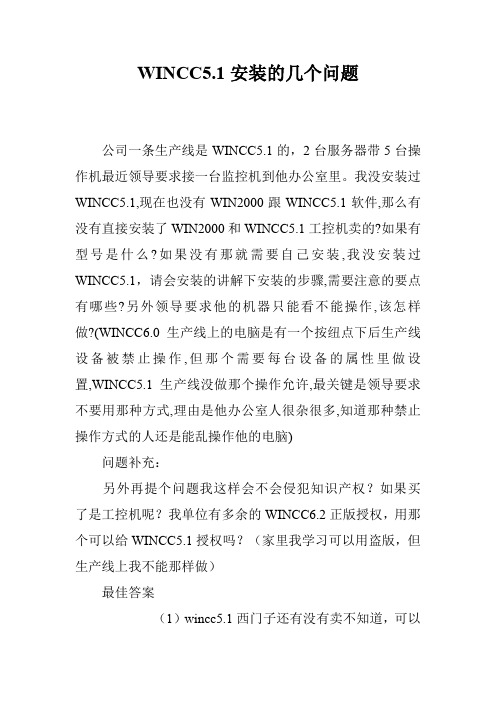
WINCC5.1安装的几个问题
公司一条生产线是WINCC5.1的,2台服务器带5台操作机最近领导要求接一台监控机到他办公室里。
我没安装过WINCC5.1,现在也没有WIN2000跟WINCC5.1软件,那么有没有直接安装了WIN2000和WINCC5.1工控机卖的?如果有型号是什么?如果没有那就需要自己安装,我没安装过WINCC5.1,请会安装的讲解下安装的步骤,需要注意的要点有哪些?另外领导要求他的机器只能看不能操作,该怎样做?(WINCC6.0生产线上的电脑是有一个按纽点下后生产线设备被禁止操作,但那个需要每台设备的属性里做设置,WINCC5.1生产线没做那个操作允许,最关键是领导要求不要用那种方式,理由是他办公室人很杂很多,知道那种禁止操作方式的人还是能乱操作他的电脑)
问题补充:
另外再提个问题我这样会不会侵犯知识产权?如果买了是工控机呢?我单位有多余的WINCC6.2正版授权,用那个可以给WINCC5.1授权吗?(家里我学习可以用盗版,但生产线上我不能那样做)
最佳答案
(1)wincc5.1西门子还有没有卖不知道,可以
拨打热线咨询下,如果要安装的话,应该不复杂一步一步安装就可以。
(2)如果买了是工控机呢?我单位有多余的WINCC6.2正版授权,用那个可以给WINCC5.1授权吗?————两个软件版本不一样,授权不可以通用,可以考虑把软件由wincc5.1升级到wincc6.2项目做移植。
wincc5.1软件:
/service/answer/solution.asp?Q_i d=57545&cid=1032
WINCC5.1转换成WINCC6.0
/service/answer/solution.asp?Q_i d=68579&cid=1032。
WinCC V7.0技术手册——WinCC V7.0连通性软件包安装注意事项(中文)

WinCC/连通性软件包安装注意事项
11/2008, 在线帮助的打印输出
5
许可
WinCC/连通性软件包安装注意事项
6
11/2008, 在线帮助的打印输出
如何安装 MS 消息队列
WinCC/连通性软件包安装注意事项
11/2008, 在线帮助的打印输出
11
连通性软件包服务器的安装
授权
为运行“连通性软件包服务器”,需要“WinCC 连通性软件包”选项的许可证。
WinCC/连通性软件包安装注意事项
12
11/2008, 在线帮助的打印输出
连通性软件包客户机的安装
ቤተ መጻሕፍቲ ባይዱ
4
简介 要求 安装
11/2008, 在线帮助的打印输出
13
连通性软件包客户机的安装
WinCC/连通性软件包安装注意事项
14
11/2008, 在线帮助的打印输出
索引
C
CAL, 5
M
Microsoft 消息队列, 7 MSMQ Server, 7
WinCC/连通性软件包安装注意事项
11/2008, 在线帮助的打印输出
9
如何安装 MS 消息队列
WinCC/连通性软件包安装注意事项
10
11/2008, 在线帮助的打印输出
连通性软件包服务器的安装
3
简介 要求 安装
连通性软件包服务器的安装包括以下部分: ● WinCC OLE DB 提供程序 ● SQL Server 2005 ● 用于管理 WinCC 许可证的“自动化许可证管理器” ● WinCC 归档连接器 ● WinCC DataConnector ● WinCC 基本组件 ● 文档 ● 实例
wincc 7.0 sp2 asia安装问题
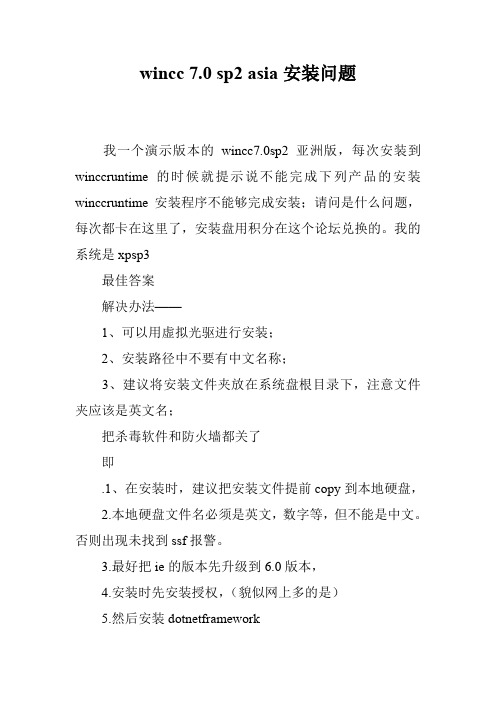
wincc 7.0 sp2 asia安装问题
我一个演示版本的wincc7.0sp2亚洲版,每次安装到winccruntime的时候就提示说不能完成下列产品的安装winccruntime安装程序不能够完成安装;请问是什么问题,每次都卡在这里了,安装盘用积分在这个论坛兑换的。
我的系统是xpsp3
最佳答案
解决办法——
1、可以用虚拟光驱进行安装;
2、安装路径中不要有中文名称;
3、建议将安装文件夹放在系统盘根目录下,注意文件夹应该是英文名;
把杀毒软件和防火墙都关了
即
.1、在安装时,建议把安装文件提前copy到本地硬盘,
2.本地硬盘文件名必须是英文,数字等,但不能是中文。
否则出现未找到ssf报警。
3.最好把ie的版本先升级到6.0版本,
4.安装时先安装授权,(貌似网上多的是)
5.然后安装dotnetframework
6.装setup。
WINCC使用技巧与禁忌

WINCC使用技巧与禁忌1、WINCC安装问题自WINCC7.0版本往后,安装感觉比较轻松了,对系统有一定的要求,不管XP还是WIN7尽量用微软的原盘安装,GHOST版的系统,很可能因为精简了一些东西而安装不上,或者装上不能用。
在安装过程中尽量不要运行各种杀毒和卫士,因为软件安装过程中对注册表、系统文件读写很多,如果被阻止了就会不能用。
还有就是补丁问题,在安装完WINCC之后,最好不要打补丁。
2、WINCC退出WINCC退出最好是先取消激活、然后关闭项目,最后关闭WINCC管理器,最主要是要先取消激活,WINCC软件能记录你关闭之前的状态,在你下次启动的时候直接恢复到上次的状态。
比如你直接通过关闭管理器来取消激活和关闭项目,下次打开的时候就会自动打开上次打开的项目并激活项目。
所以先取消激活还是必要的。
3、WINCC激活------'reset_wincc.vbs'也有很多人都有过这样的经历,在激活的时候,走到一半不走了,等上半个小时也没有反应。
很多人不知道该怎么办,没有取消的操作,这是后上面的作用很大按WIN+R或者在开始菜单里面找到运行命令,然后输入'reset_wincc.vbs',点确定,WIN7以上系统会有权限提示,也点确定,你就会发现WINCC软件自动退出,然后稍等一会就弹出来个对话框“ready”,代表WINCC复位完成了,可以再次使用。
这个功能很好用,当WINCC突然死了,或者做实验时脚本写的不对陷入死循环了,等都可以用这个功能,而且不会对数据库造成影响(用过好多次)。
上面说的激活走到一半,一般情况下都是由于非法退出WINCC运行系统导致数据库记录异常,再次启动的时候,数据库不能正常连接就出现了这种情况。
碰到这种问题的时候,最好把数据库(位置在项目目录下的ArchiveManager文件夹)删了或者用项目移植器复制一遍重新打开新项目(也是删除数据库)。
WinCC-flexible-SMARTV3安装教程及使用注意事项

WinCC flexible SMART V3使用注意事项1. WinCC flexible SMART V32.WinCC_Flexible_SMART_V3_SP2_Upd13.下载完毕后,安装很简单,安装路径自己选择,(注意:安装路径不要包括中文)4.先安装WinCC flexible SMART V3,再安装WinCC_Flexible_SMART_V3_SP2_Upd15.如果电脑总是提示重启,进行一下操作在windows系统下,按下组合键:WIN+R,输入“regedit”,打开注册表编辑器在路径“C:\Windows”中通过启动“regedit.exe”文件打开注册表编辑器,检查值"PendingFileRenameOperations" 是否出现在下面路径中"HKEY_LOCAL_MACHINE\System\CurrentControlSet\Control\Session Manager "把它删除,不要重启电脑直接安装6.软件安装好以后,和触摸屏通讯,先查看触摸屏版本,检查触摸屏版本和电脑软件设置的版本是否一致,如果不一致需要通过软件的OS功能更新触摸屏版本7.设置触摸屏IP地址8. 设置完IP地址候尽量给触摸屏断电重启一次,然后设置连接式9.设置完后把触摸屏翻到以下界面10.电脑“设置PG/PC 接口”或“Set PG/PC Interface(32-bit)”,并双击该图标,如下图。
11.设置电脑IP地址和触摸屏IP在同一个频段上12.ping触摸屏的IP地址,看能否ping通13.再次确认面板处于Transfer的状态后,打开WinCC Flexible Smart V3 软件并打开Smartline-IE V3 项目,点击菜单中“项目--传送--传输” ,如下图。
14.程序下载已经完成常见问题1 为什么点击下载按钮后,界面闪一下就没有反应了?解决方法:选择WinCC flexible软件的“视图”菜单栏,选择“重新设置布局”,界面会闪一下,如下图。
XP SP3系统下安装WINCC V7.0 注意事项

测试说明:1、软件安装,需先安装step 7 5.5 cn ,再安装wincc 7.0 SP 2。
具体安装在编程说明中都有详细介绍。
主要针对wincc 7.0 SP2”爱国爱公司版”的安装进行说明,操作系统版本为windows xp SP3;(内部流传,出错后果自负)安装wincc前须先安装消息队列和IIS(需系统安装盘或下载相应的文件)(1)消息队列和IIS的安装进入控制面板——〉添加或删除程序——〉添加删除组件——〉勾选IIS和消息队列按向导安装。
在安装过程中间需要windows xp消息队列和IIS组件,按提示插入系统光盘即可,直至安装成功。
(2)w incc安装之前需重启电脑,wincc安装路径不能包含中文,否则报错。
其余按向导安装即可。
安装成功之后重启电脑。
(3)把U盘插入电脑;运行WINCC7.0SP2 U盘版授权.exe,出现以下图片H为你的U盘符点确定即可导入U盘,只是可发现U盘里有这个文件夹再用导入电脑硬盘即可,一般是C盘,当然D,E盘(取决于wincc安装的硬盘)亦可安装以上授权后,请更改以下文件名:具体操作方法如下(路径取决于安装路径):C:\Program Files\Siemens\winCC\BIN文件夹中的CCExpMsgChs.lng 文件名改为CCExpMsgdeu.lngCCExpMsgCht.lng文件名改为CCExpMsgita.lngCCExpMsgJpn.lng文件名改为CCExpMsgesp.lngCCExpMsgKor.lng文件名改为CCExpMsgfra.lngCCProjectMgrCht.lng文件名改为CCProjectMgrdeu.lng即可不要硬件狗一切操作完成后重启电脑。
2、WINCC后台FB块变量通过plc自动上传,FB和数据块设置:为方便测试,须上传至MPI,现场一般为TCP/IP(提交测试程序已上传好)。
A:打开要上传的FB块,右键点击需要上传的输入输出变量,选择对象属性选项,点击弹出变量属性对话框;B:选择属性选项,将属性项修改为S7_m_c,数值改为true,点击确定后,在变量左下角则出现一个标志;C:右键点击要上传的FB块对应的背景数据块,例如斗提机TC09,选择特殊的对象属性,点击操作员监控,弹出操作员对话框;D:勾选操作员监控选项,保存后关闭窗口,再打开操作员监控对话框,在wincc属性将出现需要上传至后台的变量;E:将需要上传得DB块全部操作完成后右键点击工程名,选择插入对象,选择OS对象;F:右键OS对象弹出向导编译OS,双击红色标记处,弹出选择网络连接对话框,选择需要将变量上传至哪个驱动,此处选择MPI,方便测试,一般应选择TCP/IP。
wincc安装第一步:安装说明XP
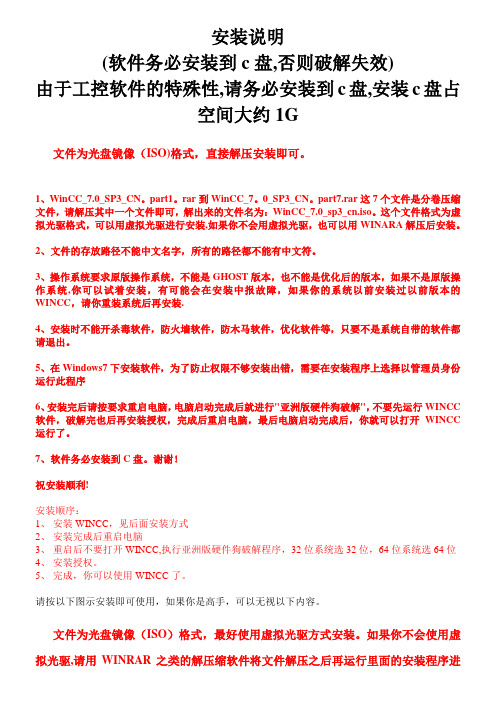
安装说明(软件务必安装到c盘,否则破解失效)由于工控软件的特殊性,请务必安装到c盘,安装c盘占空间大约1G文件为光盘镜像(ISO)格式,直接解压安装即可。
1、WinCC_7.0_SP3_CN。
part1。
rar到WinCC_7。
0_SP3_CN。
part7.rar这7个文件是分卷压缩文件,请解压其中一个文件即可,解出来的文件名为:WinCC_7.0_sp3_cn.iso。
这个文件格式为虚拟光驱格式,可以用虚拟光驱进行安装,如果你不会用虚拟光驱,也可以用WINARA解压后安装。
2、文件的存放路径不能中文名字,所有的路径都不能有中文符。
3、操作系统要求原版操作系统,不能是GHOST版本,也不能是优化后的版本,如果不是原版操作系统,你可以试着安装,有可能会在安装中报故障,如果你的系统以前安装过以前版本的WINCC,请你重装系统后再安装.4、安装时不能开杀毒软件,防火墙软件,防木马软件,优化软件等,只要不是系统自带的软件都请退出。
5、在Windows7下安装软件,为了防止权限不够安装出错,需要在安装程序上选择以管理员身份运行此程序6、安装完后请按要求重启电脑,电脑启动完成后就进行"亚洲版硬件狗破解",不要先运行WINCC 软件,破解完也后再安装授权,完成后重启电脑,最后电脑启动完成后,你就可以打开WINCC 运行了。
7、软件务必安装到C盘。
谢谢!祝安装顺利!安装顺序:1、安装WINCC,见后面安装方式2、安装完成后重启电脑3、重启后不要打开WINCC,执行亚洲版硬件狗破解程序,32位系统选32位,64位系统选64位4、安装授权。
5、完成,你可以使用WINCC了。
请按以下图示安装即可使用,如果你是高手,可以无视以下内容。
文件为光盘镜像(ISO)格式,最好使用虚拟光驱方式安装。
如果你不会使用虚拟光驱,请用WINRAR之类的解压缩软件将文件解压之后再运行里面的安装程序进行安装.安装启动后,请根据以下图片所示一步步完成即可。
- 1、下载文档前请自行甄别文档内容的完整性,平台不提供额外的编辑、内容补充、找答案等附加服务。
- 2、"仅部分预览"的文档,不可在线预览部分如存在完整性等问题,可反馈申请退款(可完整预览的文档不适用该条件!)。
- 3、如文档侵犯您的权益,请联系客服反馈,我们会尽快为您处理(人工客服工作时间:9:00-18:30)。
关于一些已知的安装问题的解决方法
当内部错误286的信息弹出时的做法
当你在runtime卸载将要完成(即文件已删除)时出现‘内部错误286’信息时,此时在windows注册项中仍显示为已安装以致SP1的安装会被取消。
这意味着SP1的工程部分不能在系统中安装。
解决方法:
只需在windows注册项中的注册码删除:
HKEY_LOCAL_MACHINE\Software\Siemens\AUTSW\HmiRtm
我们建议同时删除运行时间系统中所有的安装文件(如果仍存在)。
请检查原始安装文件夹中的无属性的文件。
如果你需要重新安装已安装过的WinCC flexible Runtime. 请查看‘怎样安装WinCC flexible Runtime’一章。
之后你需要重新安装服务包(请查看‘怎样重新安装服务包’一章)。
安装软件时HmiEs.exe 冲突
安装WinCC flexible 2004 incl. SP1时,我们过早建立一些高速缓冲存储器.这有时会引致一个叫HmiEs.exe的冲突过程.
解决方法:
忽略这个冲突,继续安装。
没有任何副作用!当你第一次申请,创建一个新项目时,会完成高速缓冲存储器的建立。
安装无法完成(重建高速缓冲存储器时出现锁机)
这种安装无法完成(Windows任务管理器显示CPU有段时间不运转)的现象有时会出现。
安装WinCC flexible 2004时,已知一些不能创建一些高速缓冲存储器的状况。
解决方法:
你只需在Windows任务管理器中结束叫HmiEs.exe的程序。
没有副作用!当你第一次运行WinCC flexible 2004 ,创建新项目时,高速缓冲存储器会建立。
申请时HmiEs.exe冲突
可能WinCC Flexible 2004 的SP1未正确安装。
解决方法:
执行在“怎样重新安装服务包”一章中描述的步骤。
不能创建新项目
成功安装完WinCC flexible 2004之后,可能会出现不能创建新项目的状态(会出现一个消息告诉你原因)。
不能安装SP1
在一些情况下有必要重新安装SP1,尤其在修改安装时。
执行“怎样重新安装服务包”一章中的步骤。
一般来说,点击开始→SIMANTIC→信息→已安装软件,其中会告知WinCC flexible 2004的版本为V1.0。
安装硬件支持包(HSP)
目前没有不能安装HSP的案例。
唯一可以检查的是你已经安装了WinCC flexible 2004 包括 SP1。
对解决以上问题有用的安装步骤
怎样安装WinCC flexible Runtime
∙如果你有一张WinCC flexible 2004 Runtime的CD盘
点击CD下角的 setup.exe
如果你有两张WinCC flexible 2004 包括 SP1的CD盘
把CD2插入CD-ROM驱动器
打开文件夹WinCCflexible\Runtime
点击setup.exe
∙建议步骤完成后重启PC
怎样重新安装服务包
∙开始指令: 开始→运行并键入cmd.exe
∙键入命令
MsiExec.exe /x {A378B7A2-CE8F-4341-ADF6-7EDBF43E7469}
∙如果你有两张叫WinCC flexible 2004 包括 SP1的CD
把CD2插入CD-ROM驱动器
打开文件夹ServicePack1
点击setup.exe
∙如果你有一张叫WinCC flexible 2004 SP1的CD
点击setup.exe
∙如果你在网上下载,使用服务包的自动操作机制
∙建议步骤完成后重启PC
结论
我们希望这些说明能帮助你正常运行WinCC flexible 2004 incl. SP1.
如果你仍未能使用我们的软件,我们将进一步检查你的安装。
请执行下面章节中的步骤。
收集额外信息
请执行:
∙解压ZIP文件Collect.zip
∙开始指令: 开始→运行并键入cmd.exe
∙打开解压Collect.zip后的文件夹
∙点击CollectData.vbs
之后:
∙给我们一个指令运行结果的复制件
∙解压所有由CollectData.vbs收集到C:\InfoForUser中的文件。
